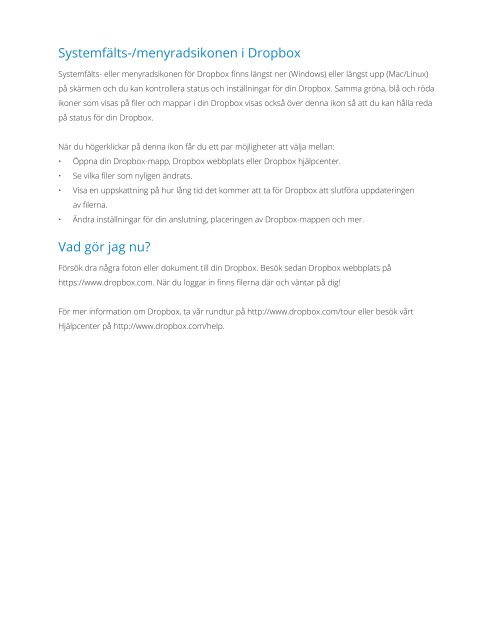You also want an ePaper? Increase the reach of your titles
YUMPU automatically turns print PDFs into web optimized ePapers that Google loves.
Systemfälts-/menyradsikonen i <strong>Dropbox</strong><br />
Systemfälts- eller menyradsikonen för <strong>Dropbox</strong> finns längst ner (Windows) eller längst upp (Mac/Linux)<br />
på skärmen och du kan kontrollera status och inställningar för din <strong>Dropbox</strong>. Samma gröna, blå och röda<br />
ikoner som visas på filer och mappar i din <strong>Dropbox</strong> visas också över denna ikon så att du kan hålla reda<br />
på status för din <strong>Dropbox</strong>.<br />
När du högerklickar på denna ikon får du ett par möjligheter att välja mellan:<br />
• Öppna din <strong>Dropbox</strong>-mapp, <strong>Dropbox</strong> webbplats eller <strong>Dropbox</strong> hjälpcenter.<br />
• Se vilka filer som nyligen ändrats.<br />
• Visa en uppskattning på hur lång tid det kommer att ta för <strong>Dropbox</strong> att slutföra uppdateringen<br />
av filerna.<br />
• Ändra inställningar för din anslutning, placeringen av <strong>Dropbox</strong>-mappen och mer.<br />
Vad gör jag nu?<br />
Försök dra några foton eller dokument till din <strong>Dropbox</strong>. Besök sedan <strong>Dropbox</strong> webbplats på<br />
https://www.dropbox.com. När du loggar in finns filerna där och väntar på dig!<br />
För mer information om <strong>Dropbox</strong>, ta vår rundtur på http://www.dropbox.com/tour eller besök vårt<br />
Hjälpcenter på http://www.dropbox.com/help.